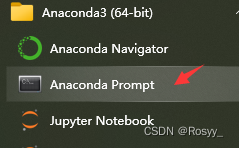今天给大家整理一个可以很方便给一张照片的人物换装的功能,学会了可以给人物换衣服颜色、样子,换人物的包、换人物的饰品等等。功能很实用,而且很简单,5分钟就可以学会如何使用。
文章来源:https://uudwc.com/A/rZ3dJ
生成一张图片
我们先通过以下提示词生成一张图片(当然你也可以上传你已有的图片)
正向提示词:
1 girl, masterpiece, best quality, high resolution, 8K, HDR, sun light,handbag, bokeh, depth of field, film photography, film grain, glare, (wind:0.8), beautiful face, beautiful girl,cinematic lighting, (hyperdetailed:1.15), outdoors
负向提示词:
(worst quality:2),(low quality:2),(normal quality:2),low-res,easynegative,
生成的图片如下,还不错的小姐姐
然后点击”局部重新“按钮,将图片传递给重绘功能
这里的蒙版,你可以理解为告诉系统,要重绘哪部分,或者也可以反过来表示不重绘哪部分
换头发颜色
我们先来尝试下,给人物头发换个颜色吧
首先需要把人物头发需要重绘的部分用画笔涂满,这里刚好头发也是黑色,我涂黑的效果不明显。
然后输入提示词,并点击生成
生成了2张,大家可以看看效果。
我偷懒没把头发都用蒙版挡住,所以不是所有头发都变色了?,大家可以把头发都涂满试试看
因为我的提示词是colorful hair,所以每次的颜色不一样,你也可以写个固定的颜色
换脸
我们再来尝试给人物换脸
先给脸涂个蒙版
然后点击生成,随机生成了2张,看着效果还不错
换装
我们也可以保留脸部,替换其他部分内容。
关键步骤是:模板模式选择”重绘非蒙版内容“
随机生成张看看效果,可以看到除了脸是同一个人,其他区域变化还是很大的
注意:因为重绘的部分比较多,所以有可能重绘出效果不好的图片,你需要多试几次
给图片添加元素
我们也可以给图片加内容,比如我们给图片右上角,加上一些树?
首先手绘蒙版
然后使用提示词:tree
生成的图片如下,右上角多了树
这里可以通过切换提示词,或者换蒙版位置,生成你想要的任何内容
比如提示词换成:fire
提示词换成:cloud
加纹身
还是先添加个蒙版
输入提示词:tattoo
随机生成2张图片
总结
我们总结一下整个流程:
-
给图片想要修改的部分,添加个蒙版
-
选择是需要重绘被蒙版盖住部分,还是其他部分
-
提示词写上我们想要的内容
以上3步就可以生成很多有趣的图片了,快去试试吧。
图片一直上传失败,如果没有图片,可以看我发在知乎的文章:StableDiffusion教程 - 5分钟学会给照片人物换装 - 知乎 (zhihu.com)文章来源地址https://uudwc.com/A/rZ3dJ